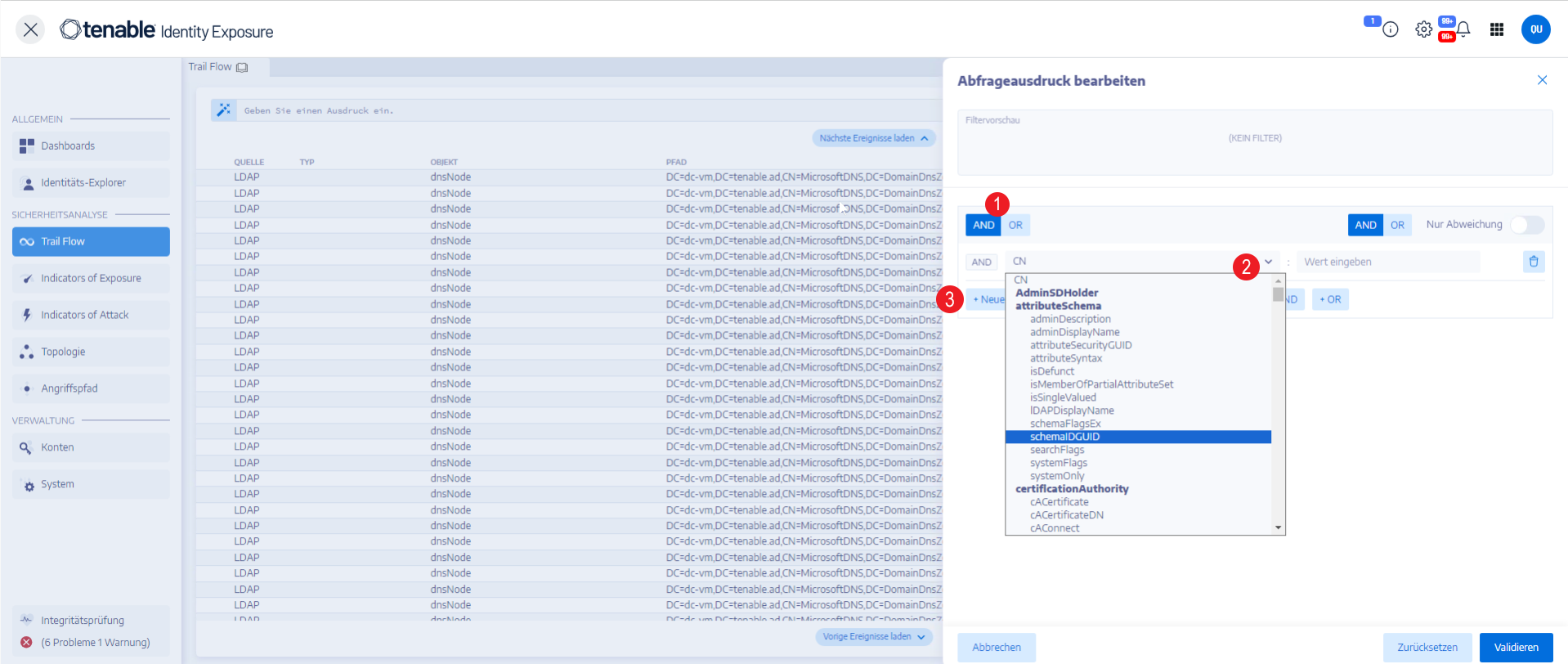Trail Flow mit dem Assistenten durchsuchen
Mit dem Suchassistenten können Sie Abfrageausdrücke erstellen und kombinieren.
-
Wenn Sie häufige Ausdrücke im Suchfeld verwenden, können Sie diese für eine spätere Verwendung zu einer Liste von Lesezeichen hinzufügen.
-
Wenn Sie einen Ausdruck in das Suchfeld eingeben, speichert Tenable Identity Exposure diesen Ausdruck im Fensterbereich „Verlauf“, damit Sie ihn wiederverwenden können.
So suchen Sie mit dem Assistenten:
-
Klicken Sie in Tenable Identity Exposure auf Trail Flow, um die Seite „Trail Flow” zu öffnen.
-
Klicken Sie auf das Symbol
 .
.Der Fensterbereich Abfrageausdruck bearbeiten wird geöffnet. Weitere Informationen finden Sie unter Trail Flow-Abfragen anpassen.
-
Um den Abfrageausdruck im Bereich zu definieren, klicken Sie zunächst auf die AND- oder OR-Operatorschaltfläche (1), um die erste Bedingung anzuwenden.
-
Wählen Sie ein Attribut aus dem Dropdown-Menü und geben Sie den Wert ein (2).
-
Führen Sie einen der folgenden Schritte aus:
-
Um ein Attribut hinzuzufügen, klicken Sie auf + Neue Regel hinzufügen (3).
-
Um eine weitere Bedingung hinzuzufügen, klicken Sie auf Neue Bedingung hinzufügen+AND- oder +OR-Operator. Wählen Sie ein Attribut aus dem Dropdown-Menü und geben Sie den Wert ein.
-
Um die Suche auf abweichende Objekte einzuschränken, klicken Sie zum Aktivieren auf den Schalter Nur Abweichungen. Wählen Sie den Operator +AND oder +OR aus, um die Bedingung zur Abfrage hinzuzufügen.
-
Um eine Bedingung oder Regel zu löschen, klicken Sie auf das Symbol
 .
.
-
-
Klicken Sie auf Validieren, um die Suche auszuführen, oder auf Zurücksetzen, um die Abfrageausdrücke zu ändern.
Siehe auch